Μπορείτε να αποφύγετε μη αναμενόμενα αποτελέσματα και σπατάλη χαρτιού κάνοντας προεπισκόπηση του φύλλου εργασίας σας πριν από την εκτύπωση.
Όταν επιλέγετε ένα ή περισσότερα φύλλα και, στη συνέχεια, κάνετε κλικ στην επιλογή Αρχείο > Εκτύπωση, θα δείτε μια προεπισκόπηση του τρόπου εμφάνισης των δεδομένων στην εκτύπωση.
-
Επιλέξτε τα φύλλα εργασίας στα οποία θέλετε να κάνετε προεπισκόπηση.
-
Κάντε κλικ στην επιλογή Αρχείο και, στη συνέχεια, κάντε κλικ στην επιλογή Εκτύπωση για να εμφανίσετε το παράθυρο Προεπισκόπηση και τις επιλογές εκτύπωσης.
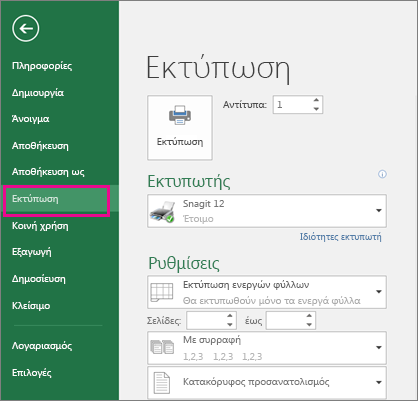
Συντόμευση πληκτρολογίου Μπορείτε επίσης να πατήσετε το συνδυασμό πλήκτρων Ctrl+F2.
Σημειώσεις:
-
Εκτός εάν χρησιμοποιείτε έγχρωμο εκτυπωτή, η προεπισκόπηση θα εμφανίζεται ασπρόμαυρη, ακόμα και αν υπάρχει χρώμα στα φύλλα σας.
-
Οι επιλογές Επόμενη σελίδα και Προηγούμενη σελίδα είναι διαθέσιμες μόνο όταν επιλέγετε περισσότερα από ένα φύλλα ή όταν ένα φύλλο περιέχει περισσότερες από μία σελίδες δεδομένων. Για προβολή πολλών φύλλων εργασίας, στην περιοχή Ρυθμίσεις, επιλέξτε Όλο το βιβλίο εργασίας.
Περισσότερες χρήσιμες πληροφορίες
-
Για να κάνετε προεπισκόπηση των επόμενων και των προηγούμενων σελίδων, κάντε κλικ στα βέλη για τις επιλογές Επόμενη σελίδα και Προηγούμενη σελίδα στο κάτω μέρος του παραθύρου Προεπισκόπηση εκτύπωσης ή πληκτρολογήστε τον αριθμό σελίδας.
-
Για έξοδο από την Προεπισκόπηση εκτύπωσης και επιστροφή στο βιβλίο εργασίας σας, κάντε κλικ σε οποιοδήποτε βέλος στην επάνω αριστερή γωνία του παραθύρου Προεπισκόπηση εκτύπωσης .
-
Για να προβάλετε τα περιθώρια σελίδας, κάντε κλικ στο κουμπί Εμφάνιση περιθωρίων στην κάτω δεξιά γωνία του παραθύρου Προεπισκόπηση εκτύπωσης .
-
Για να αλλάξετε τα περιθώρια, σύρετε τα περιθώρια στο ύψος και το πλάτος που προτιμάτε. Μπορείτε επίσης να αλλάξετε το πλάτος των στηλών, σύροντας τις λαβές που βρίσκονται στο επάνω ή το κάτω μέρος της σελίδας προεπισκόπησης εκτύπωσης. Για περισσότερες πληροφορίες σχετικά με τα περιθώρια σελίδας, ανατρέξτε στο θέμα Ορισμός περιθωρίων σελίδας πριν από την εκτύπωση ενός φύλλου εργασίας.
Συμβουλή: Για να κάνετε αλλαγές στη διαμόρφωση σελίδας, όπως αλλαγή προσανατολισμού σελίδας και μεγέθους σελίδας, κάντε τις κατάλληλες επιλογές στην περιοχή Αρχείο > Εκτύπωση > Ρυθμίσεις.
Για να επιλέξετε ένα ή περισσότερα φύλλα
|
Για να επιλέξετε |
Κάντε το εξής |
|---|---|
|
Ένα μεμονωμένο φύλλο |
Κάντε κλικ στην καρτέλα του φύλλου.
Εάν δεν βλέπετε την καρτέλα που θέλετε, κάντε κλικ στα κουμπιά κύλισης για να εμφανίσετε την καρτέλα και, στη συνέχεια, κάντε κλικ σε αυτήν.
|
|
Δύο ή περισσότερα συνεχόμενα φύλλα |
Κάντε κλικ στην καρτέλα του πρώτου φύλλου. Στη συνέχεια, κρατήστε πατημένο το πλήκτρο SHIFT και κάντε κλικ στην καρτέλα του τελευταίου φύλλου που θέλετε να επιλέξετε. |
|
Δύο ή περισσότερα μη συνεχόμενα φύλλα |
Επιλέξτε την καρτέλα του πρώτου φύλλου. Στη συνέχεια, κρατήστε πατημένο το πλήκτρο CTRL ενώ κάνετε κλικ στις καρτέλες των άλλων φύλλων που θέλετε να επιλέξετε. |
|
Όλα τα φύλλα σε ένα βιβλίο εργασίας |
Κάντε δεξί κλικ στην καρτέλα ενός φύλλου και, στη συνέχεια, επιλέξτε Επιλογή όλων των φύλλων. |
Συμβουλή: Όταν επιλέγετε πολλά φύλλα, εμφανίζεται η ένδειξη [Ομάδα] στη γραμμή τίτλου στο επάνω μέρος του φύλλου. Για να ακυρώσετε την επιλογή πολλών φύλλων σε ένα βιβλίο εργασίας, κάντε κλικ σε οποιοδήποτε φύλλο εργασίας δεν έχει επιλεγεί. Εάν δεν είναι ορατό κάποιο μη επιλεγμένο φύλο εργασίας, κάντε δεξί κλικ στην καρτέλα ενός επιλεγμένου φύλλου και, στη συνέχεια, επιλέξτε Κατάργηση ομαδοποίησης φύλλων.
-
Κάντε κλικ στο φύλλο ή επιλέξτε τι θέλετε να κάνετε προεπισκόπηση.
-
Κάντε κλικ στις επιλογές Αρχείο > Εκτύπωση > Εκτύπωση.
-
Ορίστε τις επιλογές εκτύπωσης που θέλετε να χρησιμοποιήσετε.
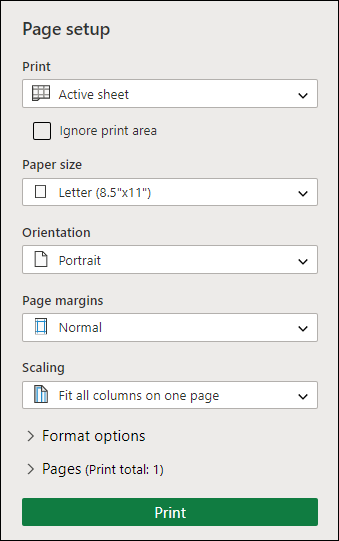
-
Επιλέξτε Εκτύπωση.
-
Εάν σας αρέσει αυτό που βλέπετε, κάντε κλικ στην επιλογή Εκτύπωση στην επάνω αριστερή γωνία ή κλείστε το παράθυρο του προγράμματος περιήγησης που εμφανίζει την προεπισκόπηση για να επιστρέψετε και να κάνετε αλλαγές πριν από την εκτύπωση.












